A tentação de eliminar a pasta oculta “$Windows.~BT” e recuperar uma quantidade considerável de espaço no seu disco rígido é compreensível. No entanto, qual a função desta pasta com nome codificado e qual a sua importância para o processo de instalação do Windows?
Qual a natureza da pasta “$Windows.~BT” e será seguro apagá-la?
O sistema operativo Windows cria a pasta “$Windows.~BT” aquando da atualização para uma versão mais recente. Esta diretoria armazena todos os ficheiros cruciais para o processo de atualização, incluindo os arquivos de instalação temporários e os registos da instalação prévia do Windows.
O Windows procede à remoção automática da pasta “$Windows.~BT” após um período de 10 dias. Ao eliminar manualmente esta pasta, irá desfazer-se dos arquivos de instalação do Windows antigo, impedindo o retrocesso para a versão anterior do Windows através da opção de recuperação nesse intervalo de tempo (por exemplo, ao efetuar o downgrade do Windows 11 para o Windows 10). Deste modo, só deverá remover esta pasta se estiver satisfeito com a versão atual do Windows no seu computador. Caso o Windows não a exclua automaticamente após o período estipulado, poderá eliminar esta pasta sem receios.
Não deverá, contudo, apagar esta pasta oculta como se fosse uma pasta comum na sua área de trabalho. Em vez disso, deverá recorrer à ferramenta de Limpeza de Disco ou à linha de comandos.
Como encontrar e eliminar a pasta “$Windows.~BT”
Por ser uma pasta oculta, a “$Windows.~BT” requer que o Windows seja configurado para apresentar pastas e ficheiros ocultos, para que possa ser encontrada no Explorador de Ficheiros. Após realizar este ajuste, a diretoria C:\$Windows.~BT tornar-se-á visível.
No entanto, não poderá eliminar a pasta “$Windows.~BT” diretamente. Para o conseguir, terá de executar a ferramenta Limpeza de Disco. Veja como:
- Pressione as teclas Win + R para abrir a caixa de diálogo Executar.
- Insira o comando cleanmgr na caixa e pressione Enter.
- Utilize o menu pendente para selecionar a unidade do sistema (normalmente C:) e clique em OK.
- Clique no botão Limpar ficheiros do sistema.
- Em Ficheiros a eliminar, utilize as caixas de seleção para selecionar estas opções: Instalações anteriores do Windows, Limpeza do Windows Update, Ficheiros de registo de atualização do Windows, Ficheiros de instalação temporários do Windows e Ficheiros temporários.
- Clique em OK.
- Selecione Eliminar ficheiros para confirmar.
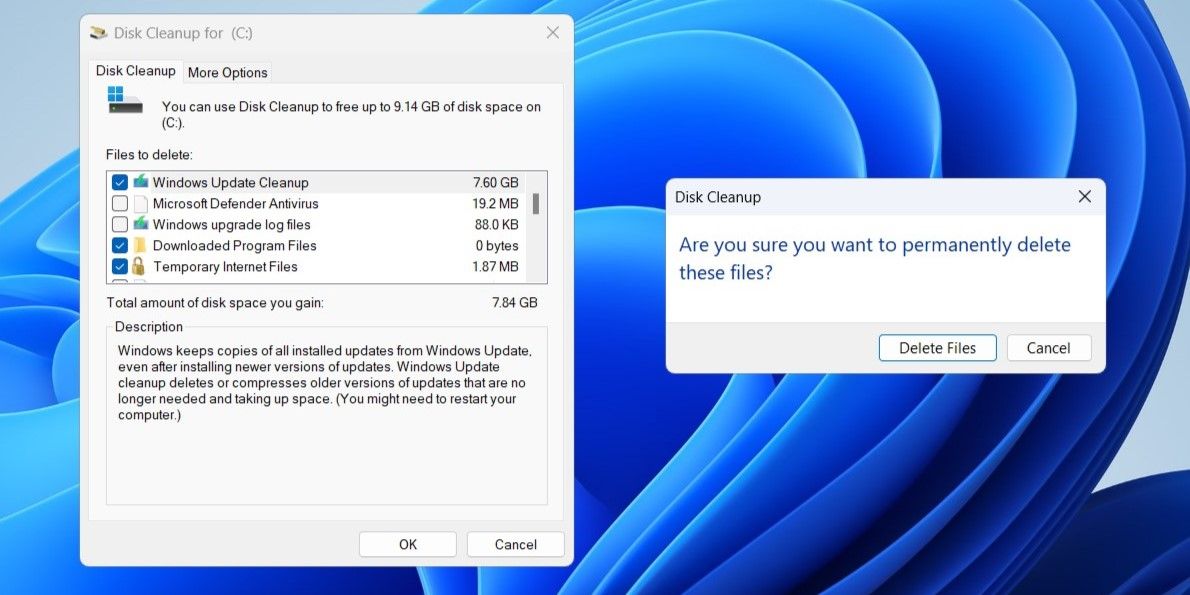
Se a pasta “$Windows.~BT” persistir após executar a ferramenta Limpeza de Disco, terá de executar alguns comandos na linha de comandos. Para isso, abra a Linha de Comandos com direitos de administrador e execute os seguintes comandos um a um:
takeown /F C:\$Windows.~BT\* /R /A
icacls C:\$Windows.~BT\*.* /T /grant administrators:F
rmdir /S /Q C:\$Windows.~BT\
Após executar os comandos acima, a pasta “$Windows.~BT” será definitivamente eliminada.
Agora que compreende o objetivo da pasta “$Windows.~BT”, poderá decidir como proceder em relação a ela. Além da pasta “$Windows.~BT”, poderá também encontrar pastas como “Windows.old”, “$WinREAgent”, “$SysReset” e outras que também poderão ser eliminadas de forma segura através da ferramenta Limpeza de Disco.